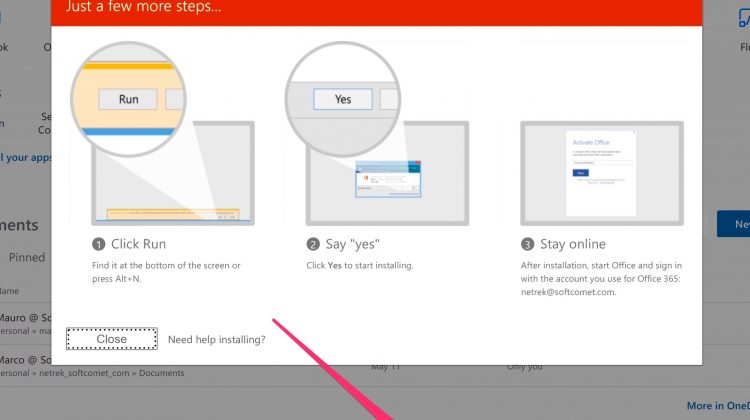First go to your office portal https://portal.office.com ( you will be redirected to https://login.microsoftonline.com ) and login with your ID. Now click on “install Office apps” : Now select “Office 2016” : Now click “run” After this, the installation procedure starts and you just wait the download and wait the installation process ended. That’s it
Tag: Office365
How to export a PST from your Office 365 Tenant – the GUI way .
Login to 365 tenant and go to “admin” and select “security & compliance” Exchange Select Edit and verify that these roles are selected : Case Management Compliance Search Export Hold Preview Review RMS Decrypt now go to “content search”: click “new search”: Select 1, then 2 to find a specific mailbox to export. Type the …
Come assegnare le licenze Office 365 da Powershell
Dopo essersi collegati al tenant, (vedere la guida Come collegarsi al Tenant 365 con Powershell? ) eseguiamo i seguenti comandi: facciamo una lista delle licenze a nostra disposizione: Get-MsolAccountSku listiamo ora gli utenti che non hanno licenze assegnate.. Get-MsolUser -All -UnlicensedUsersOnly Assegnamo, per esempio, a sixx una licenza di tipo EXCHANGESTANDARD: Attenzione che è necessario passare …
Come preparare il CSV di import PST per il 365?
Ipotizziamo di aver già esportato i nostri PST ed averli posizionati sul nostro percorso locale K:\PST, procediamo ora alla preparazione del CSV ed il caricamento con azCopy.exe . Posizioniamo un file PST per eseguire il test e, nel nostro caso, è il seguente: sicur33.pst Attenzione che il comando azCopy legge i dati di origine da una …
Come collegarsi al Tenant 365 con Powershell?
Set-ExecutionPolicy RemoteSigned per precaricare le credenziali di accesso : $Cred = Get-Credential $Session = New-PSSession -ConfigurationName Microsoft.Exchange -ConnectionUri https://ps.outlook.com/powershell -Credential $Cred -Authentication Basic -AllowRedirection Per connettersi ad Azure: Connect-MSOLService -Credential $Cred Eseguire dopo : Import-PSSession $Session Al prompt, inseriamo l’id e password di accesso al tenant. a questo punto dobbiamo importarci i comandi.. Import-PSSession $Session
Come settare il “locale” nel nostro Office365 tenant?
Dopo essersi collegati al tenant, (vedere la guida Come collegarsi al Tenant 365 con Powershell? ) eseguiamo i seguenti comandi: Settiamo la lingua preferita: MsolUser -UserPrincipalName sic3@miodominio.it | Set-MsolUser -PreferredLanguage “it-it” Ora il “Locale”: MsolUser -UserPrincipalName sic3@miodominio.it | Set-MsolUser –UsageLocation IT Attenzione! Per il parametro -UsageLocation xx ,trovate la lista nel sito ISO : https://www.iso.org/obp/ui/#search Ed infine …
Office 365 il comando utilizzato non è permesso a causa della disidratazione del tenant Due to DeHydratation – The command you tried to run isn’t currently allowed in your organization.
Ebbe si! I tenant di 365 sono dididratati ed dobbiamo dal loro da bere.. 😉 A parte gli scherzi, ciò è dovuto dalla DeHydratation che Microsoft attua per risparmiare risorse. Questo è un esempio di errore che potremmo incontrare in caso di DeHydratation : Verifichiamo se è questa la situazione con il comando : Get-OrganizationConfig …